Większość z nas już wie, że możliwe jest odzwierciedlenie ekranu iPada na komputerze Mac za pomocą Airplay. A co jeśli chcesz to zrobić na odwrót? Czy możliwe jest tworzenie kopii lustrzanej ekranu systemu macOS na iPadzie? W tym artykule pokrótce przeanalizujemy Sidecar, nową funkcję dodaną w systemie macOS Catalina, iPadOS 13 lub nowszą z dodatkiem aplikacji innej firmy obsługującej dublowanie ekranu. Przeczytaj poniższe informacje dla osób poszukujących szybkiego samouczka dublowanie Maca na iPada.

Zanim wprowadzimy funkcję Sidecar na urządzeniach Apple, rzućmy okiem na aplikację innej firmy, którą możesz pobrać na oba urządzenia, aby z łatwością wykonać kopię lustrzaną Maca na iPada i wybrać tę, którą wolisz najbardziej.
Zobaczmy to aplikacja, którą można pobrać bezpłatnie, oferująca kopię lustrzaną ekranu komputera Mac na iPada, ale zamiast tego można też użyć iPhone'a, jeśli nie masz iPada. Jest to dedykowana aplikacja do tworzenia kopii lustrzanych ekranu, umożliwiająca zdalne przesyłanie i wyświetlanie plików. W porównaniu z innymi aplikacjami, które wymagają kabla, tej aplikacji możesz używać bez kabla, ale musisz podłączyć oba urządzenia do tej samej sieci WLAN. Aplikacja ma niewiele do wprowadzenia, więc możesz zacząć od samouczka poniżej.
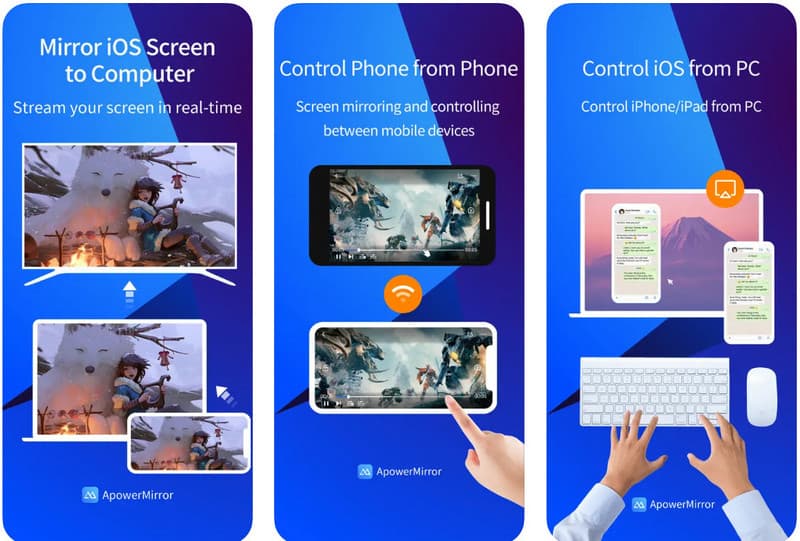
To samo, co Let's View, ApowerMirror to aplikacja wieloplatformowa, co oznacza, że możesz bezpłatnie pobrać aplikację na różne urządzenia. Jeśli chcesz przesłać bezprzewodowo prezentację, edukację, strumień wideo lub film na inny iPad, możesz również wybrać tę aplikację. W ten sam sposób możesz również użyć narzędzia do odzwierciedlić Maca w telewizorze łatwo, kiedy tylko tego potrzebujesz. Na szczęście aplikację można pobrać bezpłatnie, a oto samouczek dotyczący tworzenia kopii lustrzanej komputera Mac na iPada.
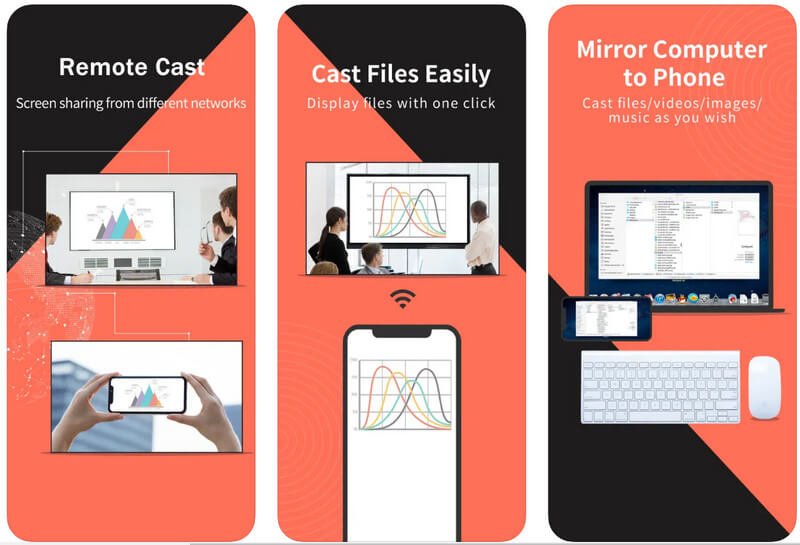
Jeśli używasz Cataliny lub zaktualizowanego iPadaOS 13 lub nowszego, możesz użyć Sidecar, aby używać iPada jako dodatkowego wyświetlacza dla systemu macOS. Ponieważ jest to dodatkowy ekran, możesz łatwo rozszerzyć i zarządzać całą swoją pracą po rozszerzeniu na urządzenie z ekranem dotykowym. Dla początkujących, którzy zetknęli się z tą funkcją, poniższy samouczek będzie doskonałą pomocą. Zacznij kopiować Maca na iPada, wybierając ten, który najlepiej odpowiada Twoim potrzebom; bezprzewodowo lub przewodowo.
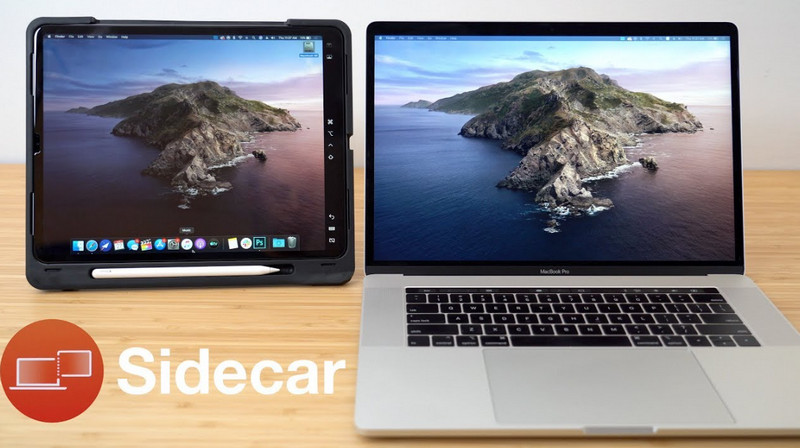
Z Lustro telefonu Aiseesoft, możesz łatwo udostępniać akcję ekranu iPada na komputerze Mac bez opóźnień i niskiej jakości wydruku. Po połączeniu bezprzewodowym możesz także manipulować wszystkim na komputerze Mac podczas tworzenia kopii lustrzanej bez dotykania ekranu iPada.
100% bezpieczeństwa. Bez reklam.
Możesz także podłączyć iPada do komputera Mac za pomocą kabla, jeśli nie znosisz opóźnionej reakcji na ekranie. Cokolwiek robisz, tworzenie kopii lustrzanej ekranu na komputerze Mac lub dowolnym urządzeniu jest możliwe i wykonalne przy pomocy najlepszej aplikacji, jaką możesz dziś pobrać. Kliknij przycisk pobierania, aby mieć aplikację na komputerze Mac lub Windows.
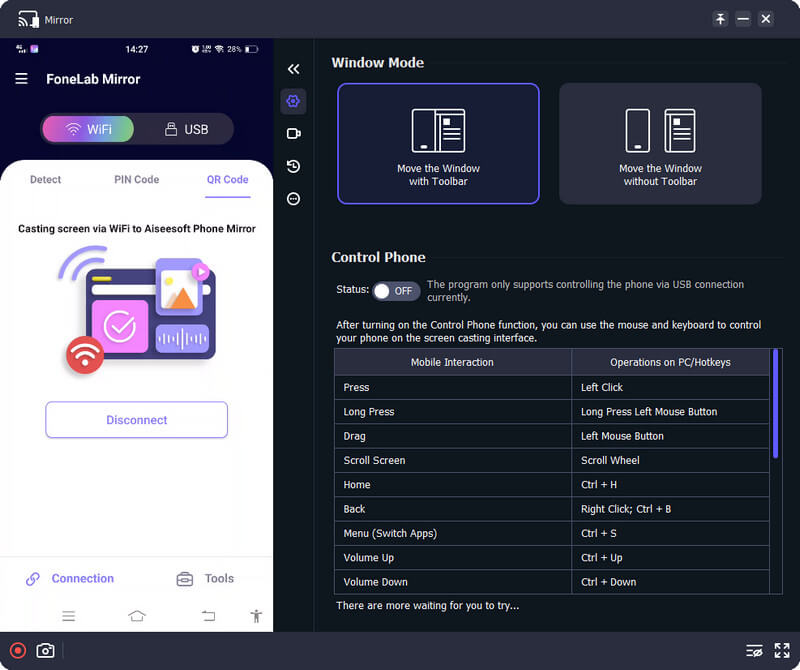
Czy możesz wykonać kopię lustrzaną Maca na iPhone'a?
Przenośne mówienie, tworzenie kopii lustrzanej Maca na iPhone'a wydaje się niemożliwe, ale możesz pobrać aplikację innej firmy, aby połączyć oba urządzenia i skopiować wszystko na Macu do iPhone'a. Ale jeśli chcesz zrobić coś przeciwnego, tutorial na temat jak wykonać kopię lustrzaną iPhone'a na Maca z pomocą wbudowanego odtwarzacza QuickTime i Airplay jest tym, czego kiedykolwiek będziesz potrzebować.
Dlaczego są pewne opóźnienia, gdy Mac jest kopiowany na iPada?
Jeśli doświadczasz akcji anulowania synchronizacji między komputerem Mac a iPadem, umieść oba urządzenia bliżej siebie. Jeśli to nie zadziałało, spróbuj użyć metody przewodowej, którą dodaliśmy w tym artykule, ponieważ bezprzewodowa może być kłopotliwa.
Czy mogę wykonać kopię lustrzaną ekranu Androida na Roku TV?
Po skorzystaniu z funkcji Sidecar musisz przenieść aplikację lub okno na iPada, aby otworzyć aplikację, którą chcesz udostępnić. W lewym górnym rogu dotknij zielonego koloru i wybierz przenieś do nazwy iPada. Następnie wyświetli ekran komputera Mac na iPadzie i możesz teraz nad nim pracować.
Wnioski
Ogólnie rzecz biorąc, możesz teraz łatwo odzwierciedlić Maca na iPada jako dodatkowy ekran lub po prostu wyświetlacz lustrzany. Ale jeśli chcesz odzwierciedlić iPada na komputerze Mac, wybierz najlepszą aplikację, którą tutaj dodaliśmy, ponieważ dobrze pasuje i działa najlepiej w porównaniu z konkurencją. Jeśli masz inne powiązane pytania, wspomnij o nich poniżej i podziel się nimi z nami, abyśmy mogli zapewnić wiarygodne rozwiązanie.

Phone Mirror może pomóc w przesyłaniu ekranu telefonu na komputer, aby uzyskać lepszy widok. Możesz także nagrywać ekran swojego iPhone'a/Androida lub robić zdjęcia, jak chcesz podczas tworzenia kopii lustrzanej.
100% bezpieczeństwa. Bez reklam.